 |
| ▼ CONTENTS |
| ・はじめにお読み下さい |
| ・プロフィール |
| ・ブロードキャスト |
| ・Gordian Knot (ペーパーマガジン) |
| ・ウィークリーマガジン (メールマガジン) |
| ・デジタル
ビヘイビア (月刊PDFマガジン) |
| ・上高地仁の本 |
| ・ダウンロード |
| ・リンク集 |
| ・広告募集 |
| ・DTP-S倶楽部 |
 |
 |
 |
 |
 |
 |
|
| << 4-3 |
|
その4 TouchUpツールは使えるか 4―4 TouchUpツールで文字を上書きする |
| ■横組みでは行タブで[両端揃え]を選択する 埋め込まれたフォントでも、システムにインストールされた別のフォントに差し換えることができます。埋め込み許可されたCIDフォントやTrueTypeフォントであれば、埋め込みはそのまま維持されます。 ただし、埋め込みは保存して再度開いたときと、別名で保存したときに確定します。システムにインストールされていないフォントのテキスト内容を変更するときはアラートボックスが現われます。 ●システムにないフォントを変更すると現われるアラート |
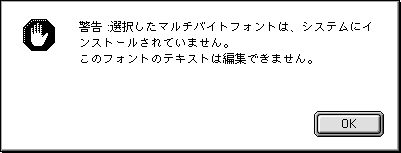 |
埋め込むときの注意点は、横組みでは文字送りが変わってしまうということです。これはTouchUpツールでは全ての日本語の文字を横組みでしか扱えないためです。そのため日本語の横組みの文字はすべて1行単位になってしまいます。 また縦組みでもAcrobat内部では、テキストは最大でも1行単位ですから、別のフォントに差し換えると、1行の文字送りは変わってしまいます。日本語フォントでも欧文部分はプロポーショナルなので、欧文の文字送りが違っているのと、日本語でも詰め処理をしていると、文字送りは違ったものになります。 1行を完全に合わせることはできないかもしれませんが、文字の合わせは、テキスト属性の[行]で[両端揃え]を選択すると、左右を揃えることができます。行タブのデフォルトは、[左揃え]になっているので、このまま埋め込むと、右側は成り行きになります。もちろん一方が成り行きでも構わないのであれば、[左揃え]もしくは[右揃え]でフォントの差し換えを行ないましょう。 文字の差し換えは、差し換えたいテキストのみを選択反転させて、文字入力するだけです。 ただし[テキスト属性]のパレットを開いたまま、文字入力を行なうと、パレット内に文字が入力されてしまうことがあるので、文字を変更するときは、パレットを一旦閉じたほうがいいでしょう。 行長にもよりますが、この方法では1〜2文字程度であれば、文字を増やしてもテキストの左右が揃っているので、文字がひっついたりしないかぎり全体のレイアウトが崩れることはありません。 ●行タブで[両端揃え]を選択する |
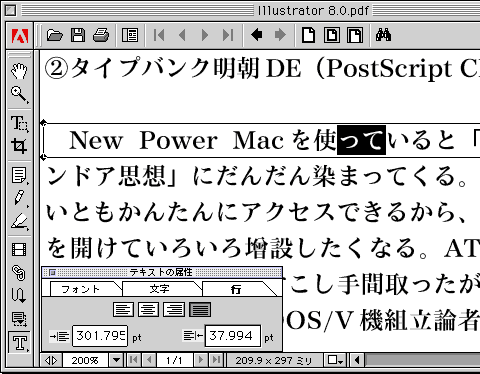 |
●文字を打ち変えたPDF |
 |
| ※打ち変えて2文字増えているが、その分欧文の単語のアキが調整されて、それなりに収まっている。 ■上書き文字はポストエンベッドされる さて埋め込まれた文字を書き換える場合、埋め込みの処理が同時に行なわれることになります。その場合、埋め込むエンコード方式は、OSのエンコードに依存します。ですから、TouchUpツールで差し換えた文字は「Identity-H」ではなく、「83pv-RKSJ-H」で埋め込まれます。 ●CIDフォントで文字を上書きしたPDFのフォント情報 |
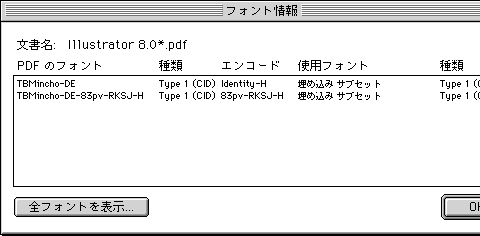 |
| ※文書情報の[フォント]を開くと、上書きされた部分だけ「83pv-RKSJ-H」で埋め込まれているのがわかる。 CIDフォントをポストエンベッドしたとき、外字のエンコードが変わってしまいましたが、TouchUpツールでは、外字をそのまま入力できます。丸囲みの「3」はコード入力したものですが、エンコードが「83pv-RKSJ-H」になっていますが、文字は正しく再現されています。 ●外字を文字コードで上書きする |
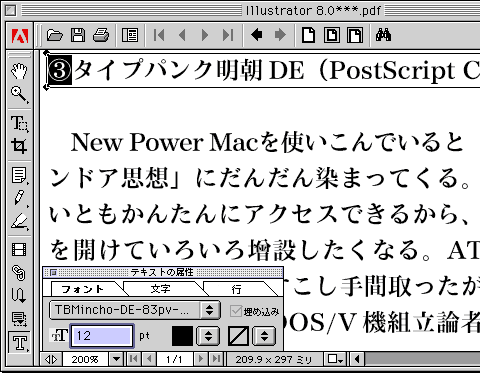 |
| ※外字をコード入力するばあい、エンコードが最初から「83pv-RKSJ-H」でアクセスされるため、正しい文字が入力できる。 といっても、縦組みでは、括弧などの記号や拗促音といったシフト文字に関しては、TouchUpツールでの文字の変更は正しくできません。これはAcrobatで埋め込まれた時に、縦組みの文字のベースラインを横に置き換えてしまうためです。また後からシフト文字の縦組みの文字コードで直接入力した場合でも、ベースラインが回転したままなので、やはり見た目は横組みになってしまいます。 またすべての文字が1文字単位で横に組まれるため、縦組みではTouchUpツールで文字数を増やしたり減らしたりということが実質的にはできません。 ●縦組みの鍵括弧を選択する |
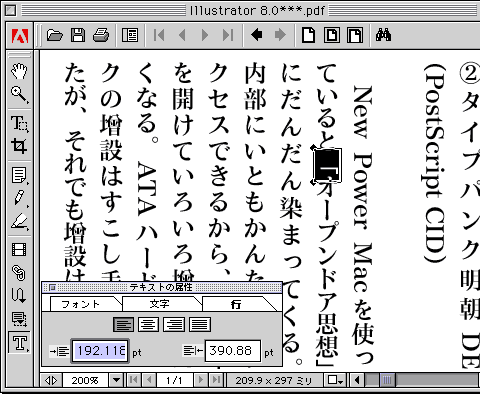 |
●鍵括弧を普通の括弧に変えると横組みになる |
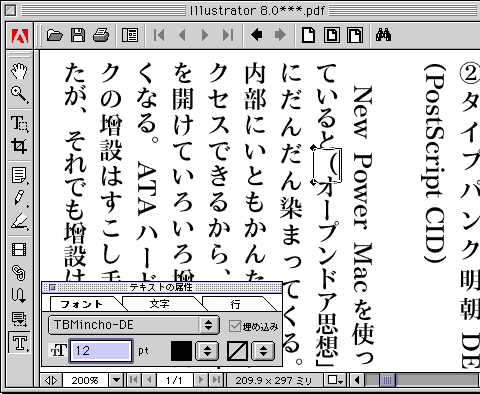 |
| ※縦組みでは、括弧などの記号や拗促音は横組みにアクセスされているが、ベースラインが回転しているため、文字が横に置き換えられてしまう。 |
| << 4-3 |

